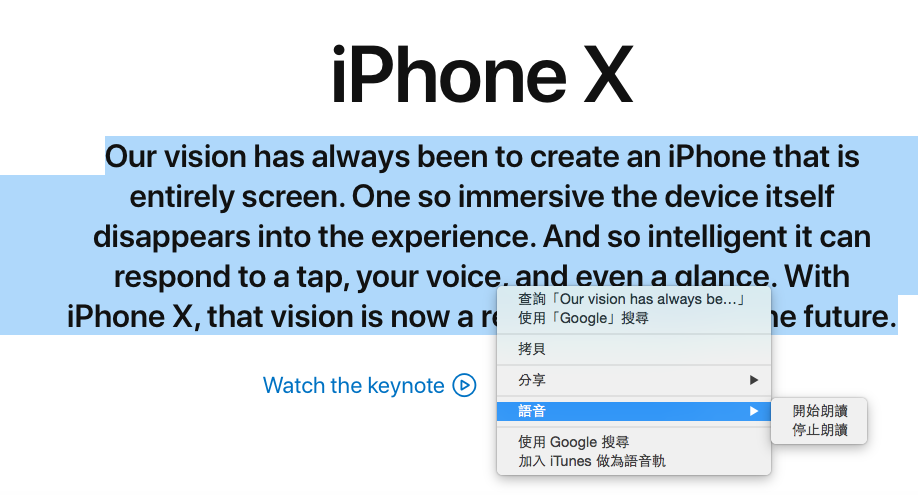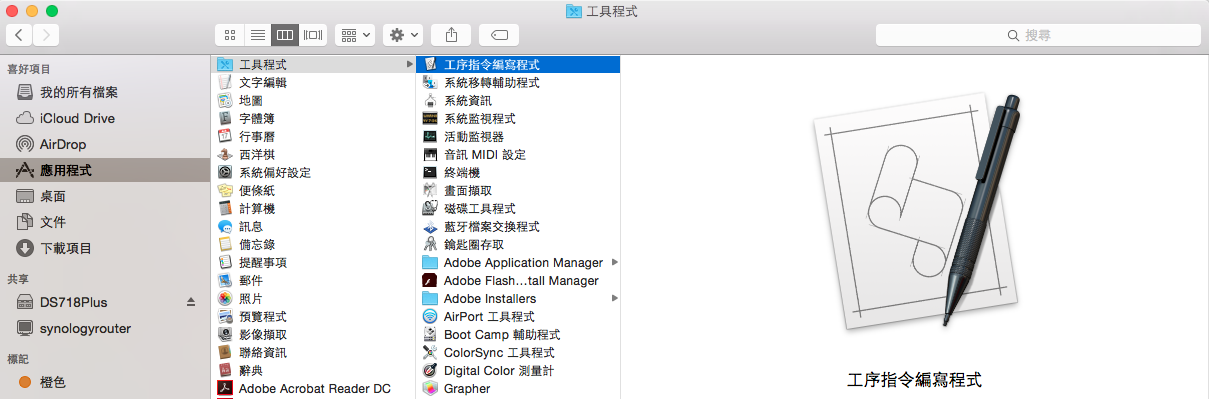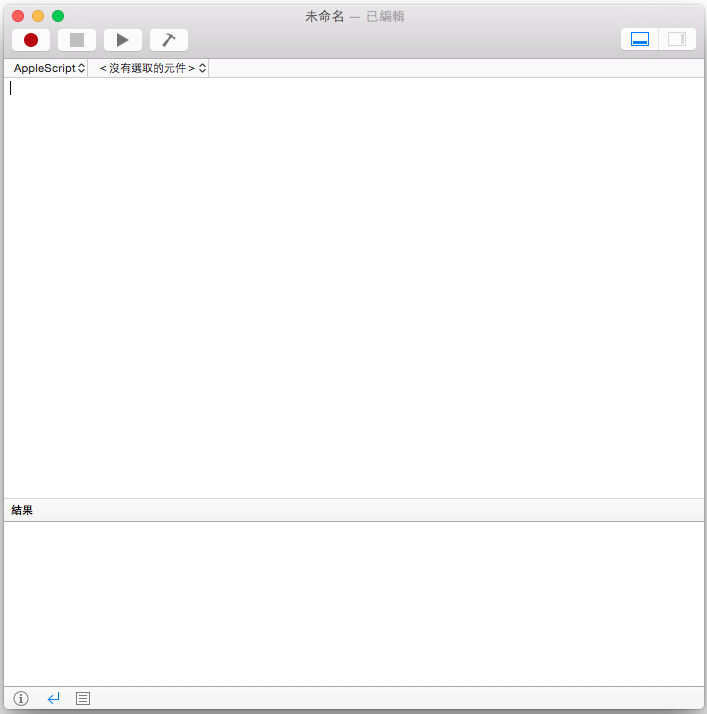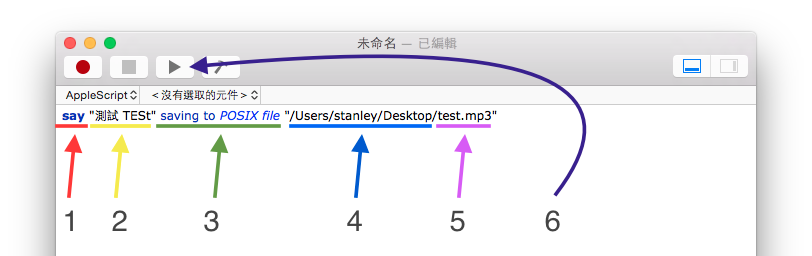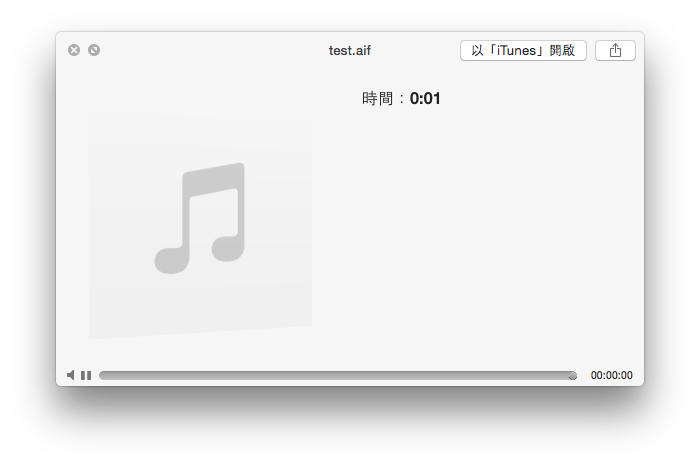[教學] 文字檔案轉成語音檔,聽你千百次也不厭倦。
大家好,我是蘋果梗,雖然寫了十餘本蘋果相關教學書籍也考過了幾張蘋果證照。但其實是連剪頭髮的錢都沒有的長髮男子。
我們有時候會想把一些需要閱讀的文章,或是需要背誦的文章,試著用聽的方式多聽幾次。或著是正在準備面試,想要把英文自我介紹背起來,這時候用聽的會是不錯的選擇。就算一邊在開車、或是通勤,都可以多聽幾次。
▼ 用 Safari 上網的時候,我們隨時可以對想要朗讀的文字按下右鍵,就可以選擇語音朗讀,甚至存檔到 iTunes 當做語音檔案。
但有時候我們是自己準備的文字檔,或是 PDF,難道要把這些內容做成網頁再用 Safari 開嗎?
▼ 當然不用,這時我們會用到內建的 「工序指令編寫程式」也就是 AppleScript。
AppleScript 有點像是一個程式語言工具,但他盡可能的用平易近人的口語化的方式來讓你可以編寫一些指令。所以即便是沒碰過程式語言的一般人也能簡單的做到一些指令。
▼ 打開他之後可以發現他的介面很簡單,上方空白處就是我們下指令的地方。
▼ 這時候我們只需要複製貼上一行指令即可
say “測試 TEST” saving to POSIX file “/Users/stanley/Desktop/test.mp3”
這串指令有幾個地方需要知道的
1. Say 代表就是我們請電腦念出來,念出什麼呢
2. 就是念出後面引號中的文字,所以這裡的「測試 TEST」就請自己替換成想要轉換成語音檔案的文字。
3. 產生成語音之後就要把它存檔啦,這裡的指令就是把它存檔,所以這裡不用更改。
4. 這裡就是要存檔的位置,中間的 stanley 是我目前用的電腦的帳號名稱,所以請改成你的帳號名稱,就會存到你的桌面了。
5. 這裡可以決定檔名,以及副檔名,如果你不更改,就會產生一個叫做 「test」的 mp3 檔案。
6. 一切都輸入完之後,按下三角形就可以執行這個指令啦。
▼ 這樣我們就有一個語音檔囉,想存檔為其他的附檔名也可以。
=============
蘋果梗
相關文章
發佈留言 取消回覆
友站推薦


好物推薦
2020 全新登場顯卡外接盒